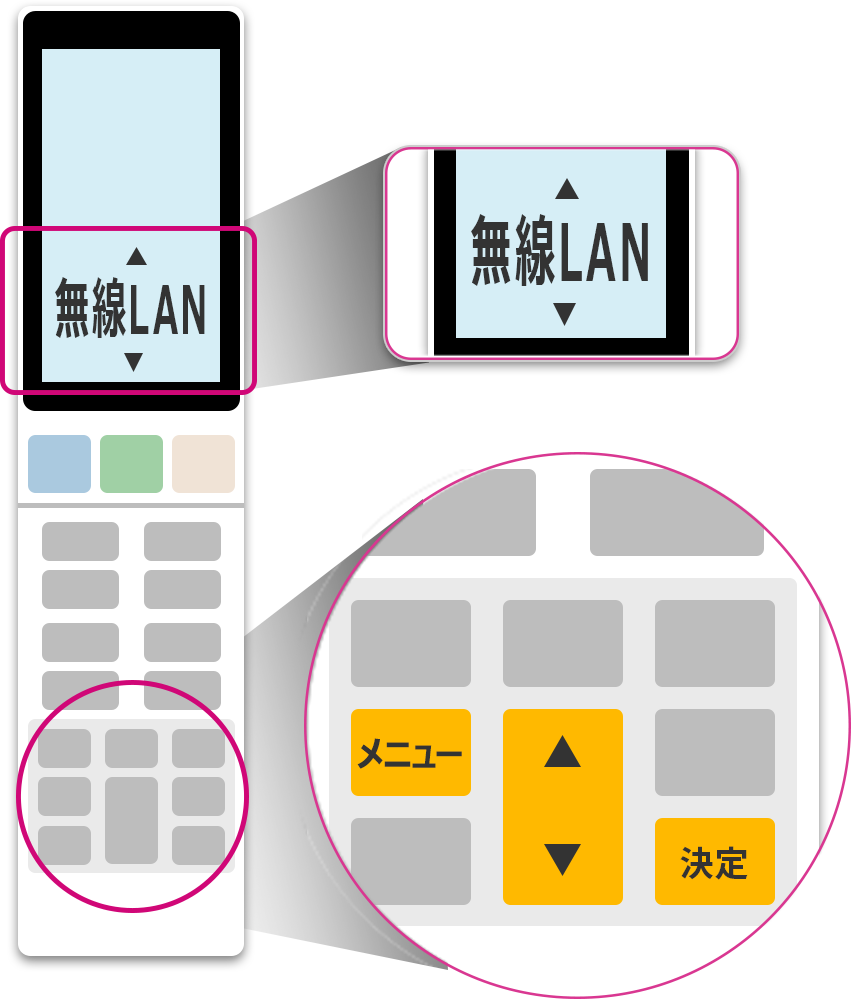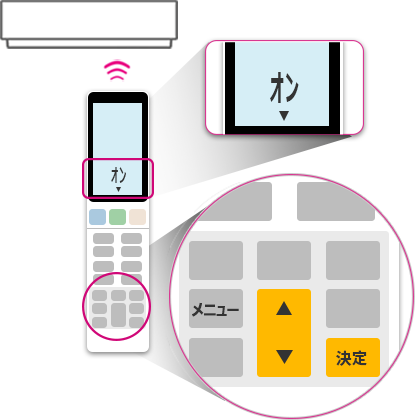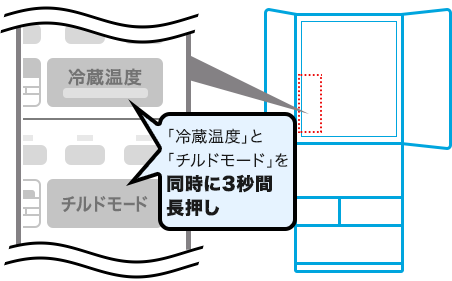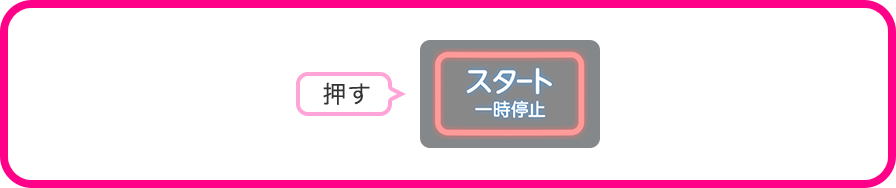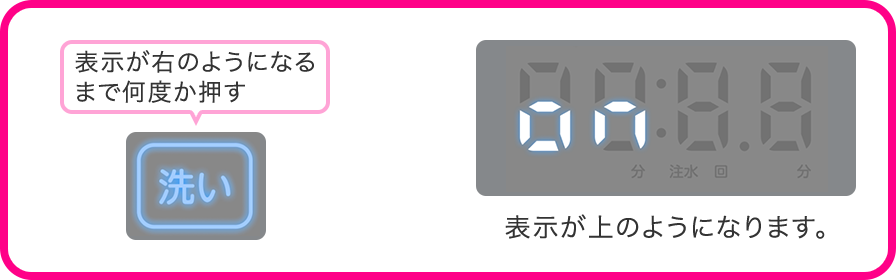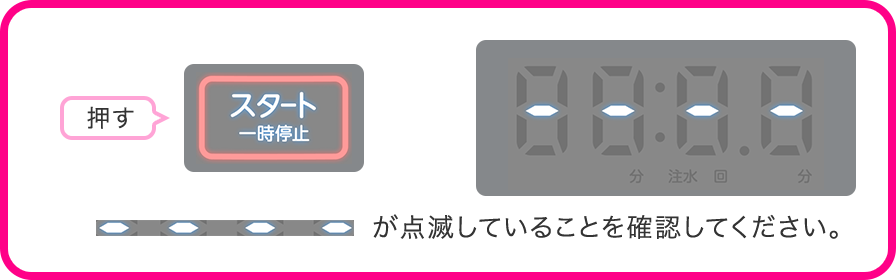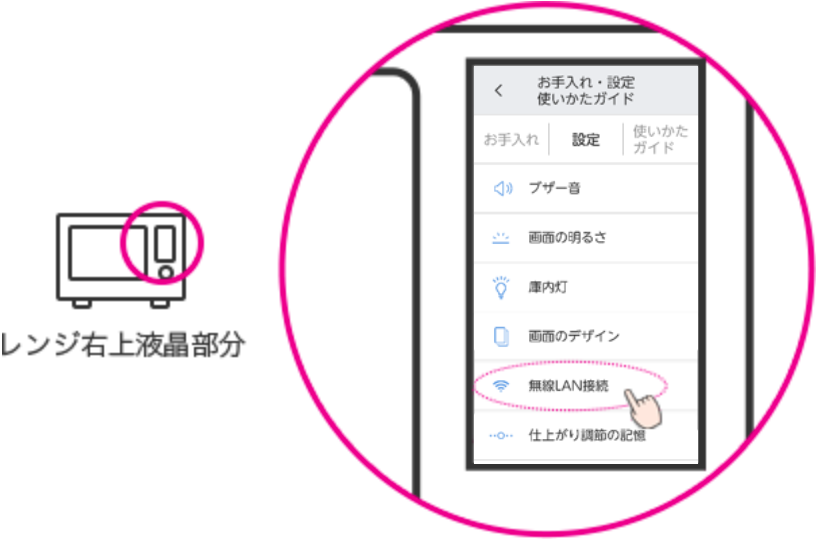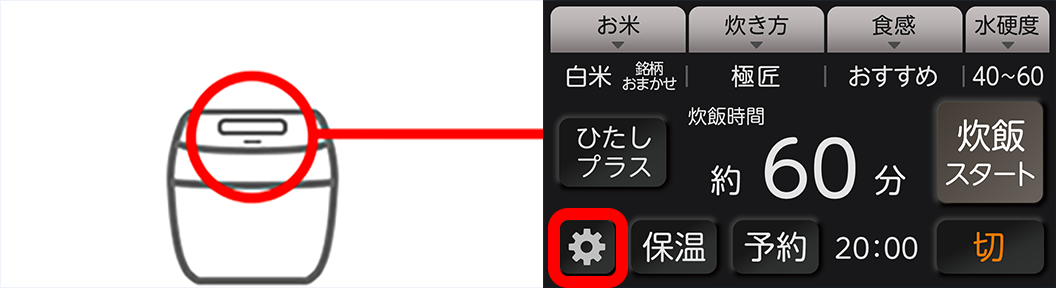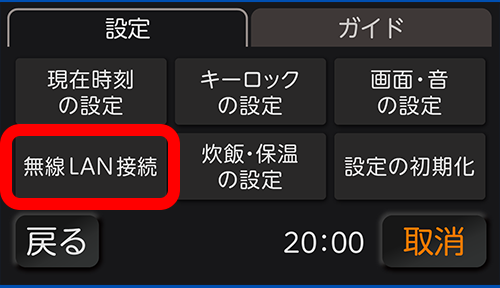登録家電の再接続
このページでは、無線LANルーターを交換したときや、無線LANルーターのSSIDやパスワードを変更したときに、
IoLIFEアプリで再度家電を登録する方法を説明しています。
- 1ホーム画面の右下にある「メニュー」をタップして、「登録家電の再接続」をタップ※家電アイコンの右上に表示される無線LANに斜線のマーク
 は家電とサーバーが通信できない状態を表しています。
は家電とサーバーが通信できない状態を表しています。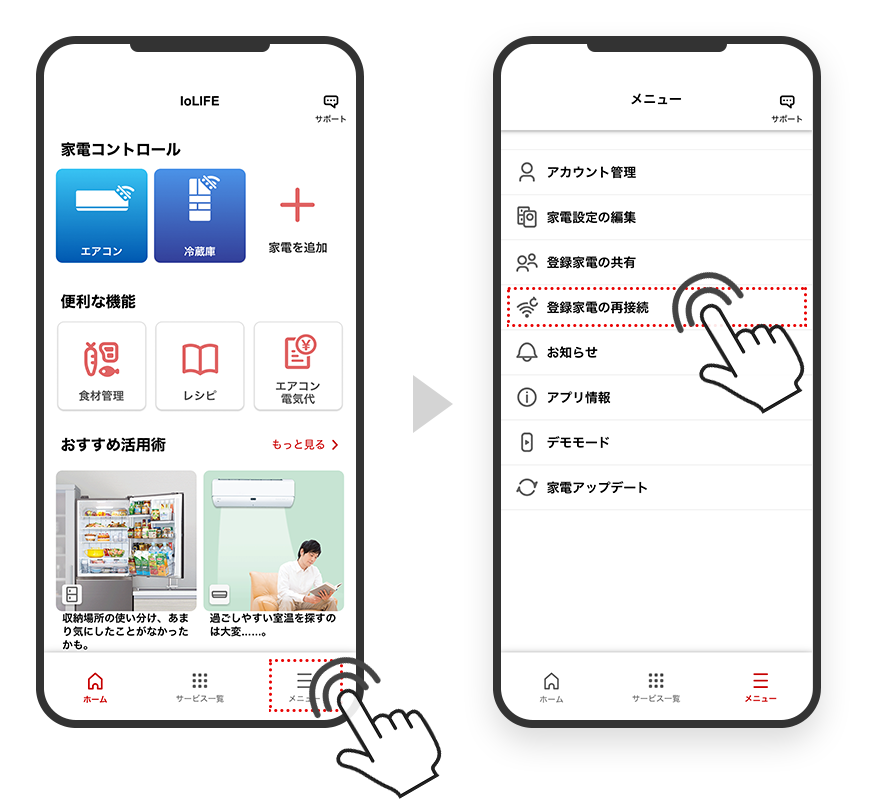
- 2無線LANルーターに接続する家電を選んで、「次へ」をタップ
ここではエアコンを例に説明しています。
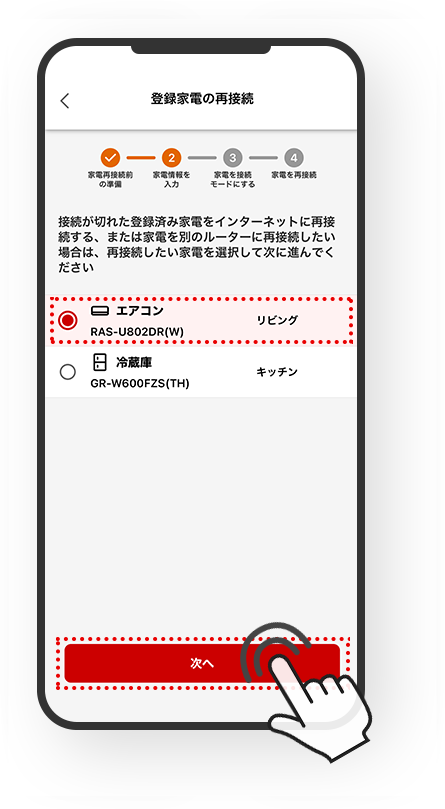
- 3接続する家電の情報を確認して「次へ」をタップ
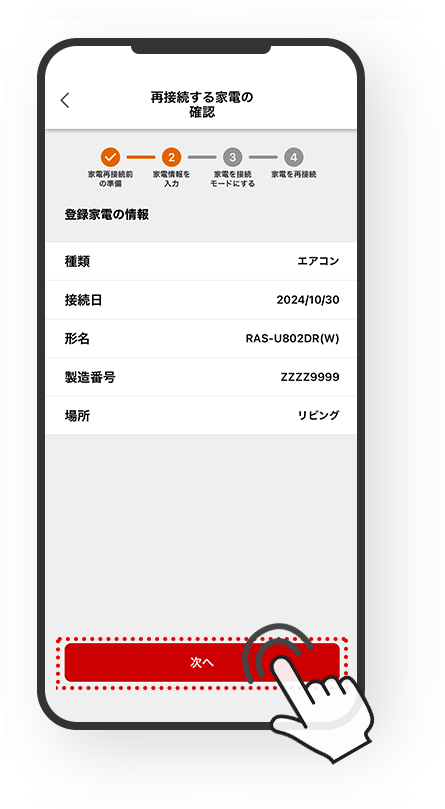
- 4家電の登録に必要となるスマートフォンの設定及び権限を許可して「次へ」をタップ
接続する家電、及びお使いのスマートフォンのOSにより設定する項目は異なります。
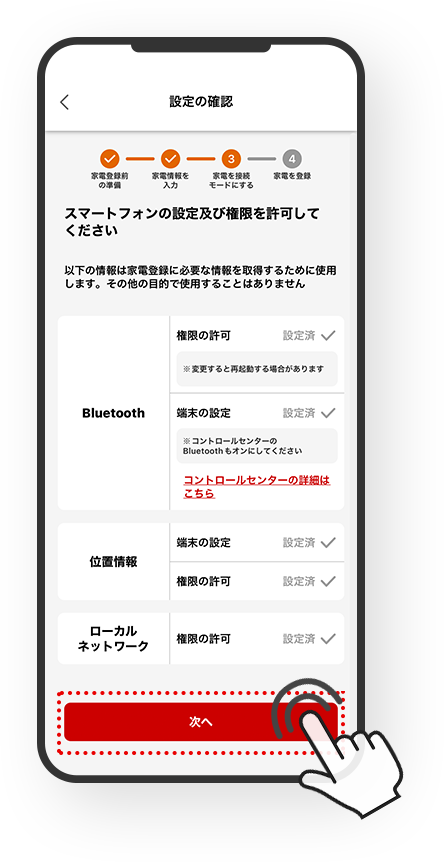
- 5画面にしたがって、接続する無線LANルーターのSSIDとパスワードを入力する
本製品は2.4GHzに接続します。他の帯域のSSIDに接続すると家電が接続できません。

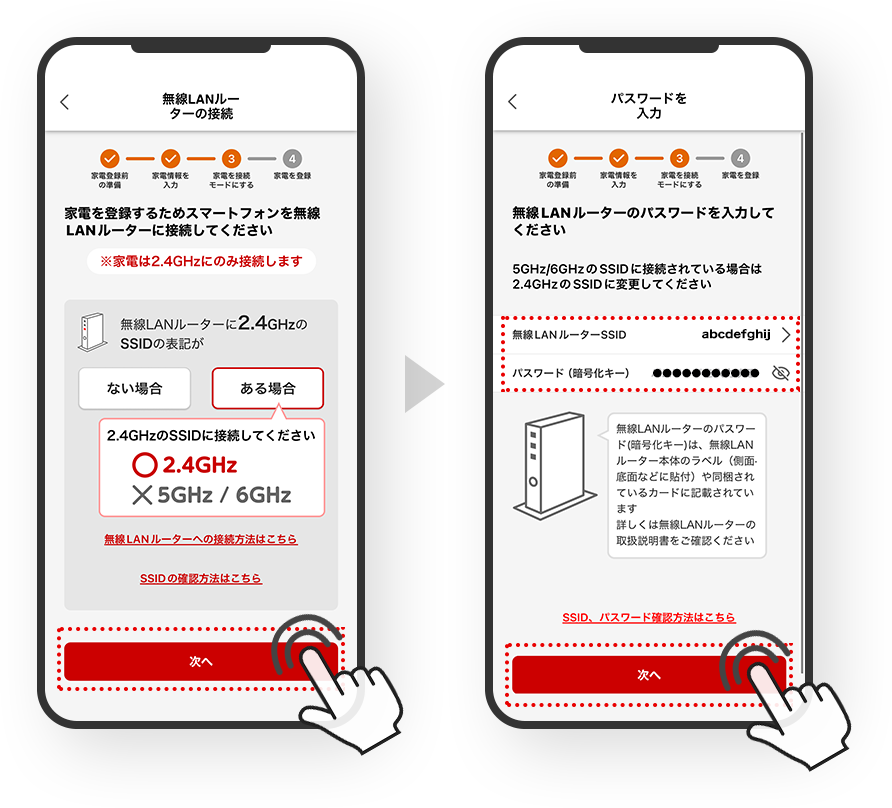
- 6家電本体の無線LANマークが消えていることを確認して「消えている」をタップ

画面はエアコンの場合です。
- 7家電を接続モードにする
- 8家電を接続モードにした後、家電本体の無線LANマークが点滅しているのを確認してアプリの「次へ」「点滅している」をタップ
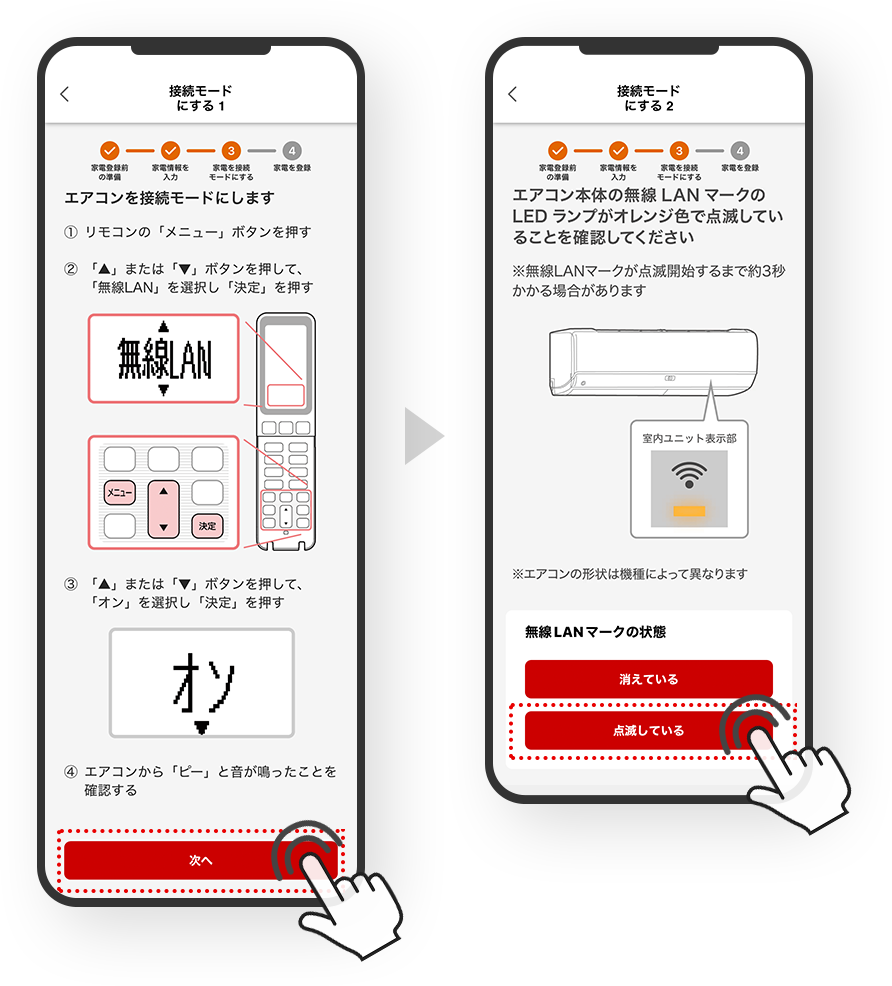
画面はエアコンの場合です。
- 9画面にしたがってアプリを操作して、接続を行います。
画面にしたがってアプリを操作すると、接続が開始されます。
接続が完了したら「ホーム画面に戻る」をタップしてください。
※接続完了の画面で「別の家電を続けて接続」をタップすると、続けて他の家電を再接続することができます。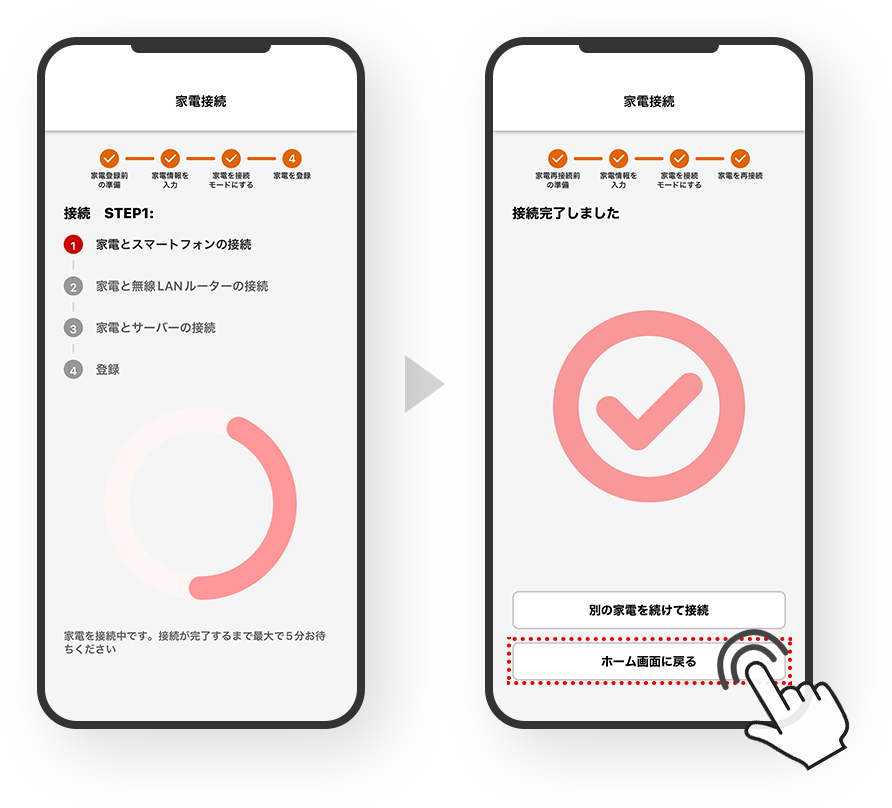
- 10ホーム画面上の家電がオンラインになり、タップすると開いて操作できるようになります。
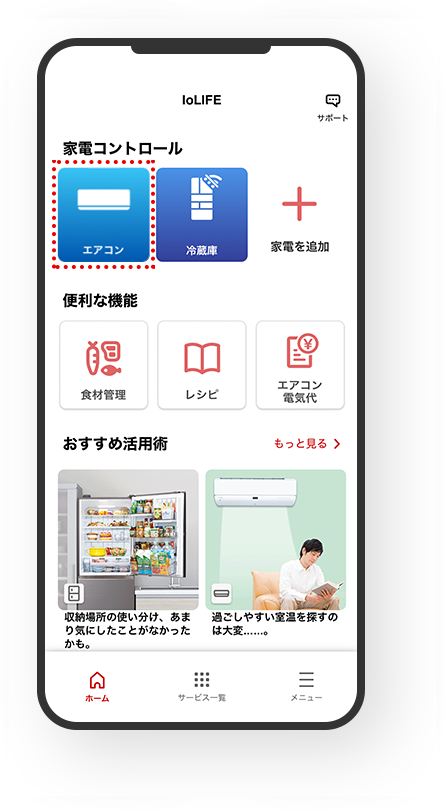
サーバーと通信できていないことを示す
 が消えてオンラインになります。
が消えてオンラインになります。
以下から接続する家電を選んで、説明にしたがって家電を操作して接続モードにします。
お使いの家電、及び選ぶ接続方法(簡単接続/手動接続)により表示される画面が異なります。画面にしたがって操作してください。